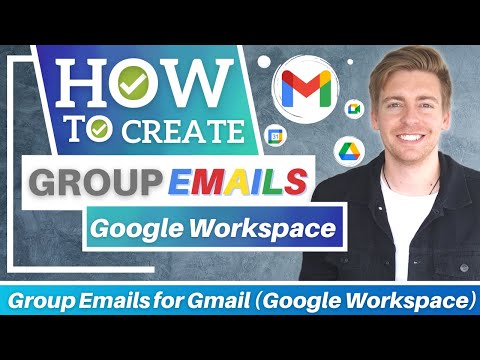Cortana-appen for iPhone og Android kan sende deg pressemeldinger på telefonen når Cortana trenger å minne deg om noe, så du får de påminnelsene selv når du er borte fra datamaskinen. Påminnelser du angir i Cortana-appen på telefonen, synkroniseres også tilbake til PCen.
Installer Cortana App
Du trenger Cortana-appen for dette. På en iPhone, åpne App Store, søk etter "Cortana", og installer Cortana iPhone app fra Microsoft. På en Android-telefon åpner du Google Play, søker etter "Cortana", og installerer Cortana Android-appen.
Start Cortana, og du blir bedt om å logge på. Trykk på "Microsoft-konto" og logg inn med den samme Microsoft-kontoen du bruker til å logge på Windows 10-PCen. Hvis du logger deg på din Windows 10-PC med en lokal brukerkonto, må du først bytte til en Microsoft-konto.
Cortana vil be om å se din plassering, og å sende deg varsler. Husk å aktivere varsler slik at du kan motta varsler om påminnelser. Du vil kanskje også aktivere posisjonsfunksjonen, som gjør det mulig å angi plasseringsbaserte påminnelser. For eksempel kan du sette inn en påminnelse om å kjøpe melk når du er i matbutikken, og Cortana vil minne deg om å kjøpe melk når du kommer til den geografiske plasseringen.

Slik bruker du påminnelser
Cortana-appen bringer Cortana virtuell assistent til telefonen, slik at du kan åpne den og trykke på mikrofonikonet for å snakke med Cortana og sette påminnelser derfra. Men påminnelser du lager på Windows PC, blir også synkronisert med telefonen.
For å sette en påminnelse på PCen, åpne Cortana (ved å klikke på "Spør meg noe" -boksen eller ved å åpne Start-menyen) og fortelle Cortana å angi en påminnelse med beskrivelse og tid. For eksempel kan du si "minne meg om å gjøre klesvask klokka 15.00". Dette fungerer også med "Hey Cortana" hvis du har den alltid lyttemodus aktivert, så du kan bare si "Hei Cortana, minne meg om å gjøre noe" til PCen uten å klikke på noe.


Når det er på tide for påminnelsen skal vises, får du et normalt trykkvarsel fra Cortana på telefonen, samt påminnelsen på PCen.

Slik tilpasser du Cortanas varsler
Cortana sender deg også varsler om andre ting, inkludert trafikk, vær og flere typer informasjon som Microsoft vil legge til i fremtiden. Hvis du ser et varsel du ikke vil se, kan du åpne Cortana-appen, åpne menyen og trykke på "Notatbok". Gå gjennom kategoriene, velg typen melding du ikke vil se, trykk på den og deaktiver den.
Bare vær sikker på at du lar kategorien "Meldinger og påminnelser" være aktivert. Du vil ikke motta varsler om påminnelsene dine hvis du deaktiverer denne kategorien informasjon.